ما هو كروم كناري وهل هو آمن؟
مع وجود الملايين من المستخدمين النشطين ، يعد Google Chrome متصفحًا يخضع لاختبارات مكثفة للميزات الجديدة وإصلاحات الأخطاء قبل إصدار عام. إذا كنت ترغب في تجربة هذه الميزات والإصلاحات قبل مستخدمي Chrome القياسيين ، فيمكنك التبديل إلى Google Chrome Canary ، الإصدار الأحدث(edge version) من متصفح Chrome(Chrome browser) .
تعد Google Canary(Google Canary) واحدة من أربع "قنوات" لإصدار Chrome(Chrome release) تسمح لـ Chrome باختبار هذه الميزات مع قاعدة مستخدمين أصغر ، وتستهدف المطورين والمختبرين الذين يمكنهم الإبلاغ عن الأخطاء والمشكلات للمساعدة في إصلاحها بسرعة. إذا كنت مهتمًا بمعرفة Google Chrome Canary وتريد معرفة المزيد ، فإليك ما تحتاج إلى معرفته.

ما هو جوجل كروم كناري؟(What is Google Chrome Canary?)
عندما اعتاد عمال مناجم الفحم على حفر المناجم ، أخذوا معهم كناريًا كنظام إنذار مبكر. إذا نجا الكناري ، كان الهواء آمنًا للتنفس. إذا لم يكن الأمر كذلك ، فقد حان وقت المغادرة.
يُستخدم مصطلح "الكناري" الآن في دوائر التكنولوجيا ، في إشارة إلى إصدارات اختبار ألفا من البرامج. لا يختلف Google Chrome ، مع أربع "قنوات" مختلفة للإصدار تتراوح من (Google Chrome)Stable ، وتقدم الإصدار الأكثر استقرارًا للمستخدمين العاديين ، إلى Canary ، وتقدم ميزات وإصلاحات متطورة ولكن مع قدر أكبر من عدم الاستقرار.

من المهم التعرف عليه ، لأن Google Chrome Canary ليس(Google Chrome Canary isn) متصفحًا مستقرًا. إذا قررت استخدامه ، فتوقع ما هو غير متوقع ، من الميزات المعطلة إلى الأعطال العادية. قد يبدو مثل Chrome ، ولكن تحت الغطاء ، يتم اختبار العديد من تغييرات التعليمات البرمجية للمساعدة في تحسين استخدام متصفح Google Chrome(Google Chrome browser) .
ستشق بعض الإصلاحات والميزات الجديدة في Chrome Canary طريقها عبر قنوات الإصدار ، التي تم اختبارها بدقة في قناتي Dev و Beta قبل أن تصبح جزءًا من الإصدار الثابت الرئيسي. ومع ذلك ، سيتم إسقاط الآخرين أو تغييرهم في أقرب وقت دون إشعار.
لمن يناسب كروم كناري؟(Who Is Chrome Canary Suitable For?)
هناك سبب لعدم تقديم Chrome Canary(Chrome Canary isn) كمعيار لمستخدمي Chrome ، حيث من المحتمل أن يشجع المتصفح غير المستقر المستخدمين على التبديل إلى متصفح آخر. إنه غير مناسب لمعظم المستخدمين ، الذين لا يتوقعون التعامل مع الأعطال وحالات التباطؤ والأخطاء والمشكلات الأخرى في الاستخدام اليومي.
Chrome Canary هو متصفح تم اختباره للمطورين ومختبري ضمان الجودة(quality assurance) والتقنيين الفضوليين الذين يحرصون على تجربة أحدث الميزات والإصلاحات. مع وضع ذلك في الاعتبار ، استخدم Canary على النحو المنشود: للاختبار فقط. لا(Don) تخطط لاستخدامه في المهام الحرجة التي قد تضيع في حادث عشوائي(random crash) ، على سبيل المثال.

إذا كنت ترغب في المحاولة والمساعدة في تحسين استخدام متصفح Chrome ، فإن التبديل إلى (Chrome browser)Canary هو أفضل طريقة للقيام بذلك. إذا حددت أخطاء جديدة ، أو إذا كنت تريد اقتراح ميزات جديدة ، فيمكنك القيام بذلك باستخدام معالج تقرير اختبار الأخطاء في Chromium(Chromium bug testing report wizard) .
يمكنك أيضًا التحقق من الميزات الجديدة أو إصلاحات الأخطاء في Chrome Canary وفي قنوات إصدار Chrome الأخرى على (Chrome release)موقع ويب حالة نظام Chrome الأساسي(Chrome platform status website) .
كيفية تثبيت Chrome Canary(How to Install Chrome Canary)
إذا كنت تريد التبديل إلى Chrome Canary على جهاز الكمبيوتر الشخصي الذي يعمل بنظام Windows(Windows PC) أو Mac أو هاتف Android الذكي(Android smartphone) ، فستحتاج إلى تثبيته بشكل منفصل. كتثبيت منفصل ، يمكنك تثبيت Chrome Canary على جهاز الكمبيوتر الشخصي أو جهاز Mac أو الهاتف الذكي(Android smartphone) الذي يعمل بنظام Android دون إزالة أو استبدال الإصدار الثابت من Chrome .
- للقيام بذلك على Windows ، قم بتنزيل أحدث إصدار من Chrome Canary(download the latest version of Chrome Canary) وقم بتشغيل التثبيت. سيرغب معظم مستخدمي Windows في تثبيت الإصدار 64 بت ، ولكن يتوفر إصدار 32 بت من Chrome Canary(32-bit version of Chrome Canary) لأجهزة الكمبيوتر الأقدم. سيحتاج مستخدمو Mac إلى (Mac)تنزيل إصدار Mac(download the Mac version) ، بينما سيحتاج مستخدمو Android إلى تثبيت Chrome Canary من متجر Google Play(install Chrome Canary from the Google Play Store) .

- اتبع التعليمات التي تظهر على الشاشة لتثبيت Chrome على النظام الأساسي الخاص بك. سيحتاج مستخدمو Windows إلى تأكيد أي من الإرشادات التي تظهر على الشاشة ، بينما سيحتاج مستخدمو Mac إلى سحب (Mac)رمز Chrome Canary(Chrome Canary icon ) إلى مجلد التطبيقات(Applications folder) في نافذة تثبيت Finder .(Finder installation)
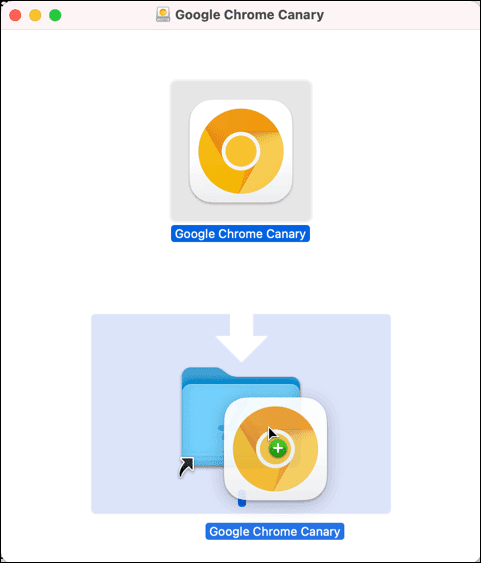
- بمجرد التثبيت ، سيظهر Chrome Canary في (Chrome Canary)قائمة "ابدأ" في Windows(Windows Start menu) أو قائمة Launchpad(Launchpad menu) على جهاز Mac — حدد(Mac—select) هذا الرمز لتشغيله على جهاز الكمبيوتر أو جهاز Mac(PC or Mac) . يتميز Chrome Canary(Chrome Canary) ، بخلاف الإصدار الثابت من Google Chrome ، برمز ذهبي يميزه عن الإصدار الثابت من متصفح Chrome(Chrome browser) .

- إذا كنت تستخدم نظام Android(Android) ، فانقر فوق رمز Chrome Canary(Chrome Canary icon) في درج تطبيقات جهازك. مثل إصدارات سطح المكتب ، يحتوي Chrome Canary على Android على رمز ذهبي — انقر(gold icon—tap) فوقه لفتحه.

- سيتم فتح نافذة Chrome Canary(Chrome Canary window) ، والتي تشبه إلى حد كبير الإصدار الثابت من Chrome ، ولكن مع بعض الاختلافات الطفيفة ، اعتمادًا على أي ميزات جديدة. يمكنك البدء في اختبار المتصفح في هذه المرحلة.

مثل الإصدار الثابت من Chrome ، يمكنك مزامنة إشاراتك المرجعية(sync your bookmarks) باستخدام حساب Google(Google account) الخاص بك بمجرد تثبيت Canary ، ولكن قد تفضل الاحتفاظ بملف تعريف حسابك منفصلاً عن إصدار عربات التي تجرها الدواب من المتصفح. إذا قررت التوقف عن استخدام Google Chrome Canary ، فقم بإلغاء تثبيت المتصفح على جهازك بالطريقة المعتادة.
في نظام Windows ، يمكنك إلغاء تثبيت البرامج(uninstall programs) من قائمة إعدادات Windows(Windows Settings) ، بينما يمكن لمستخدمي Mac إزالة التطبيق من مجلد التطبيقات في (Applications)تطبيق Finder(Finder app) . سيحتاج مستخدمو Android إلى الاحتفاظ (Android)برمز Canary(Canary icon) وتحديده في درج التطبيق(app drawer) ، ثم تحديد خيار إلغاء التثبيت لإزالته.
تمكين أعلام وميزات Chrome Canary(Enabling Chrome Canary Flags and Features)
لا تتوفر جميع ميزات Google Chrome Canary بمجرد تثبيت المتصفح وفتحه. بينما يتم تنشيط العديد من الميزات الجديدة تلقائيًا ، يطلب منك البعض الآخر تمكين علامات Chrome في متصفحك لتنشيطها.
علامات Chrome(Chrome) هي ميزات مخفية في متصفح Chrome(Chrome browser) تتيح لك ، من بين أشياء أخرى ، تمكين الميزات الجديدة أو تعطيلها. إذا كانت الميزة الجديدة جديدة جدًا وغير مستقرة بشكل خاص ، فقد يتم شحن هذه الميزات في إصدار Chrome Canary(Chrome Canary release) بعلامة معطلة ، مما يسمح للمستخدم بتمكينها أو تعطيلها للاختبار.
- لتمكين علامة إعدادات مخصصة ، افتح نافذة متصفح Chrome Canary جديدة. (Chrome Canary browser)من شريط العنوان(address bar) ، اكتب chrome://flags لعرض قائمة الأعلام المخفية.

- سيتم تحميل قائمة التجارب(Experiments ) ، مع إدراج عدد من العلامات المختلفة التي يمكنك تمكينها أو تعطيلها. يتم سرد العلامات المتاحة ضمن علامة التبويب المتوفرة(Available) ، مع أوصاف مختصرة حول استخدامها وما إذا كانت ستظل متاحة في الإصدارات المستقبلية. لتمكين علامة أو تعطيلها ، حدد القائمة المنسدلة بجوار العلامة وحدد الخيار معطل(Disabled ) أو ممكّن(Enabled) .

- سيتطلب تعطيل بعض العلامات إعادة تشغيل Chrome Canary . للقيام بذلك ، حدد زر إعادة التشغيل(Relaunch) في الجزء السفلي من النافذة ، أو أغلق وأعد تشغيل المتصفح يدويًا.

- بمجرد إعادة تشغيل Chrome Canary ، يمكنك اختبار الميزة الجديدة (إذا كانت مرئية) أو مراقبة أداء المتصفح أو ثباته(performance or stability) أثناء تنشيطه. إذا لم تكن راضيًا ، فكرر الخطوات المذكورة أعلاه للعودة إلى قائمة التجارب(Experiments) واستعادة علامة الإعداد(setting flag) إلى الإعداد الافتراضي(Default ) من القائمة المنسدلة. بدلاً من ذلك ، حدد خيار إعادة تعيين الكل(Reset all ) لإعادة تعيين جميع العلامات إلى إعدادها الافتراضي(default setting) .

- يحتوي Chrome Canary(Chrome Canary) أيضًا على علامة تبويب تجارب(Experiments) الوصول السريع التي يمكنك عرضها ، مما يتيح لك تمكين أو تعطيل اختبارات الميزات الرئيسية بسرعة. للقيام بذلك ، افتح نافذة كناري(Canary window) ، ثم حدد رمز التجارب(Experiments) في الزاوية العلوية اليمنى. من القائمة المنسدلة ، قم بتعيين واحد أو أكثر من الخيارات على ممكّن أو معطل(Enabled, Disabled) أو افتراضي(Default) ، بناءً على اختيارك المفضل.
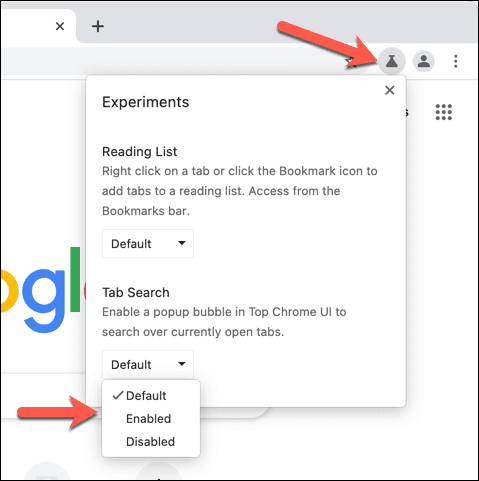
اختبار تجربة أفضل لمتصفح Google Chrome(Testing a Better Google Chrome Experience)
إذا كنت ترغب في مساعدة مشروع Chromium(Chromium project) ومساعدة Google Chrome والمتصفحات الأخرى المستندة إلى Chrome في أن تصبح أفضل ، فإن التبديل إلى Google Chrome Canary يعد طريقة رائعة للقيام بذلك. من خلال اختبار الميزات الجديدة والإبلاغ عن الأخطاء ، يمكنك المساعدة في تقليل أعطال Chrome وتجميده(reduce Chrome crashes and freezes) في الإصدار الثابت.
إذا كان Chrome Canary غير مستقر للغاية ، فهناك طرق أخرى يمكنك من خلالها تجربة ميزات Chrome الجديدة . على سبيل المثال ، تتوفر بعض أعلام Chrome التجريبية للتجربة(experimental Chrome flags) في الإصدار القياسي من Chrome Stable(Chrome Stable release) . بدلاً من ذلك ، يمكنك تثبيت إضافات Chrome جديدة(install new Chrome extensions) لتوسيع وظائف Chrome بوظائف إضافية ممتعة أو منتجة.
Related posts
كيفية Export and Import Chrome Bookmarks
كيفية Backup Google Chrome History
ما هو المحسن Protection في Google Chrome and How لتمكينه
ما هو Software Reporter Tool في Chrome and How لتعطيله
كيفية Fix SSL Security Certificate أخطاء في Chrome
كيفية إرسال Private Emails في Gmail
10 ملحقات كروم رائعة يجب عليك تثبيتها
10 Best Security Extensions ل Google Chrome
كيف يجعل ملحق Google Keep على Chrome تصفح الويب ممتعًا
كيفية استخدام قوائم Google Sheets Drop Down
ما هو خطأ "حركة المرور غير العادية" Google وكيفية إصلاحه
كيفية تغيير الخلفية في جوجل كروم
لماذا Does Chrome Have So العديد من العمليات التي تعمل؟
قم بإنشاء اختصار على سطح المكتب في وضع التصفح المتخفي في Google Chrome
ما هو إصدار Google Chrome الذي أملكه؟
كيفية إزالة Chrome Managed بواسطة Your Organization
6 ملحقات تذكير لجوجل كروم
8 من أفضل الوظائف الإضافية لمحرر Google Chrome PDF
كيفية إعداد Google Chrome Browser Sync
كيفية تمكين Flash في Chrome لمواقع ويب محددة
